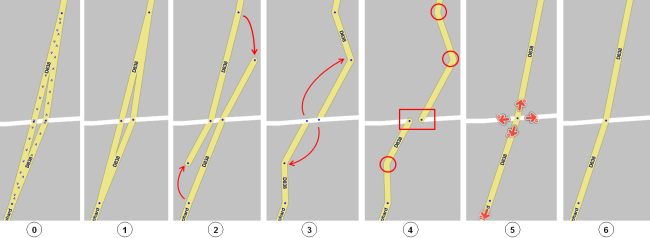Aucun résumé des modifications |
Aucun résumé des modifications |
||
| Ligne 118 : | Ligne 118 : | ||
{{Collapsible section content}} | {{Collapsible section content}} | ||
'''La Zone éditable ''' | |||
La zone éditable, comme leur nom l'indique, est une zone où vous avez l'autorisation d'éditer la carte. Cette zone est créée lorsque vous roulez avec Waze (Voir chapitre Les Rangs d'édition [[R%C3%B4les_et_attributions|Rôles et attributions]]). | |||
[[File:Routes Limites Zone.png]] | [[File:Routes Limites Zone.png]] | ||
3 cas possibles : | <u>3 cas possibles :</u> | ||
- Le segment est totalement dans la zone éditable (ici la Rue Saint-Fiacre). Vous pouvez y faire toutes les modifications que vous souhaitez (sous réserve d'avoir le niveau nécessaire) | - Le segment est totalement dans la zone éditable (ici la Rue Saint-Fiacre). Vous pouvez y faire toutes les modifications que vous souhaitez (sous réserve d'avoir le niveau nécessaire) | ||
| Ligne 134 : | Ligne 137 : | ||
Le raccourci clavier pour afficher ou masquer la zone non éditable est '''SHIFT + E'''. | Le raccourci clavier pour afficher ou masquer la zone non éditable est '''SHIFT + E'''. | ||
''' Les Locks ''' | |||
Tous les segments possèdent un niveau de verrouillage (ou lock). Le niveau, allant de 1 à 6, est attribué suivant l'importance de la voie. Par exemple les autoroutes sont lockées niveau 5 tandis que les simples routes ont le niveau 1 par défaut. | |||
Suivant votre niveau, vous risquez d'être bloqué par les locks. En effet, vous ne pouvez qu'éditer les segments de niveau inférieur ou égal au vôtre. | |||
Il vous faudra donc faire une demande : | |||
- soit pour faire faire la modification à une personne de niveau suffisant sur le [https://www.waze.com/forum/viewforum.php?f=549 Forum (Demande de mise à jour)] ou le chat. | |||
- soit faire une demande de délock temporaire afin de traiter vous-même le problème via le [https://www.waze.com/forum/viewforum.php?f=244 Forum (Demandes de "dé-lockage")] ou le chat. | |||
{{Collapsible section bottom}} | {{Collapsible section bottom}} | ||
Version du 19 février 2015 à 10:43
navigation rapide vers...
| Accueil Edition | |
| Règles d'édition | Dernières informations et directives ● Principales directives d'édition |
| Waze Map Editor (WME) | Protections de la carte ● |
| Classification France | |
| Les limitations de vitesse | |
| Nommage | Numéros de rue ● Propagation du nommage des segments ● Bifurcations sur autoroutes et voies rapides |
| Connectivité | Dédoublement des segments ● Connectivité inversée |
| Itinéraires et Navigation | Instruction Override ● Voies de prépositionnement (Lane Guidance) |
| Les articles ci-dessous n'ont pas encore été révisés | |
| Edition Premiers pas | Bonnes pratiques ● Bien débuter ● Ponts et Tunnels |
| Connectivité | Intersections ● Rond-points ● Soft et hard turns |
| Requêtes et Problèmes | Update Requests ● Map Problems |
| Lieux | Normalisation ● Zones d'Activités ● Parking ● Stations essence ● Radars ● Place Update |
| Fermetures | Comment les gérer ● Fermetures programmées |
| Itinéraires et Navigation | Calcul d'itinéraire ● Instructions de navigation |
| Sauf mention contraire, tous les articles sous l'onglet Edition sont en cours de révision. Ces articles sont donc susceptibles de contenir des liens qui mènent vers des pages obsolètes, vers des pages en anglais ou vers des pages supprimées. |
Les 1er pas dans l'édition sur Waze
Liens à consulter pour en savoir plus
IMPORTANT
Cette page vous aidera à faire les premiers pas dans l'édition mais cela reste des notions de base. Il est très important le consulter les liens ci-dessous afin de faire une édition correcte.
Interface et contrôles WME (Waze Map Editor)
Création d'une route
Création et modification d'un rond-point
On peut changer l'élévation, le niveau de verrouillage et le nom de la ville d'un rond-point mais il n'est pas possible de rajouter ou d’ôter des accès. Dans ce cas il faut le refaire.
Vous retrouverez toutes les méthodes sur cette page : Tout sur les rond-points
Création de lieux (POI)
 Dans le menu de l'éditeur, cliquez sur cet icone et choisissez le type de lieu que vous souhaitez:
Dans le menu de l'éditeur, cliquez sur cet icone et choisissez le type de lieu que vous souhaitez:
Les raccourcis claviers sont les suivants :
- Création d'un lieu type point : Y,
- Création d'un lieu type zone : U,
- Création d'une station service : G,
- Création d'un parking : P.
En cas d'erreur, vous pourrez toujours changer le type après la création.